我们在编辑文档时有排版的需求。但一行一行的去对文字进行排版太麻烦了。有没有什么简单的方法呢?本期小编为大家带来了Word快速对齐多排文字的方法教程,快来看看吧。

Word快速对齐多排文字方法教程:
1、第一步要对于选中所要对齐的文本资源。
2、然后在上方的菜单中选择【视图】,然后在下面的工具中找到【标尺】进行勾选,然后你会看到页面旁边的标尺显示出来。
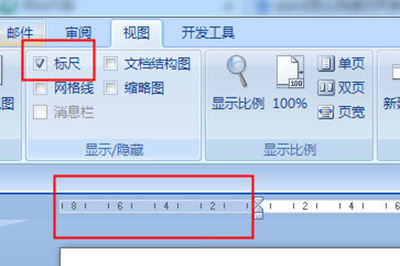
3、这时候直接在标尺上对于对齐的位置进行左键点击。
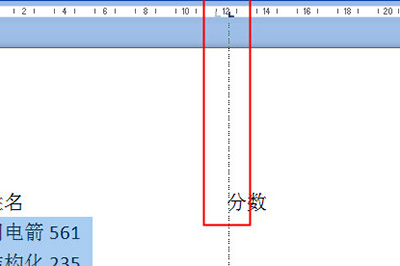
4、然后将光标定位到需要对齐的文本前,然后敲击键盘的Tab键即可轻松对齐文本。
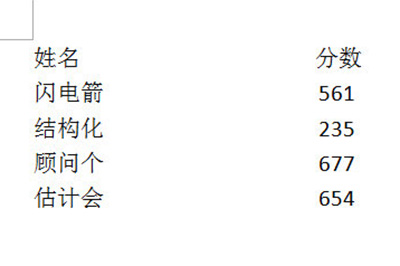
郑重声明:本文由网友发布,不代表盛行IT的观点,版权归原作者所有,仅为传播更多信息之目的,如有侵权请联系,我们将第一时间修改或删除,多谢。